Questo articolo è stato scritto in collaborazione con il nostro team di editor e ricercatori esperti che ne hanno approvato accuratezza ed esaustività.
Il Content Management Team di wikiHow controlla con cura il lavoro dello staff di redattori per assicurarsi che ogni articolo incontri i nostri standard di qualità.
Questo articolo è stato visualizzato 7 431 volte
Hai un documento PDF che contiene una tabella di dati che desideri aggiungere a un foglio di Excel? Eseguendo un semplice copia e incolla della tabella dal PDF a Excel, è molto probabile che il risultato finale sia un insieme di dati privi di senso o inutilizzabili. Questo accade perché i documenti PDF e i file Excel utilizzano formati diversi per gestire le informazioni, quindi non è semplice condividere i dati fra le due piattaforme. Questo articolo spiega come copiare una tabella da un documento PDF in un foglio di Excel utilizzando la funzione di importazione di quest'ultimo.
Passaggi
-
1Avvia Excel. Puoi creare un nuovo progetto oppure aprire un documento già esistente.
- Per poter eseguire l'importazione dei dati, occorre conoscere la posizione della tabella all'interno del PDF, così potrai trovarla facilmente durante la procedura di importazione.
-
2Seleziona una cella di Excel. Si tratta della cella da dove partirà l'importazione e corrisponde alla prima cella della tabella, quella posizionata nell'angolo superiore sinistro.
-
3Clicca sulla scheda Dati. È una delle schede della barra multifunzione di Excel. Si trova accanto al menu File e alla scheda Revisione.
- Se stai usando un Mac, clicca sul menu "Dati" visibile nella parte superiore dello schermo.
-
4Clicca sul pulsante Recupera dati. Se stai usando la versione di Excel per Windows, si tratta della prima opzione posta nella parte sinistra della scheda "Dati" della barra multifunzione.
- Se stai usando un Mac, l'opzione indicata è elencata nel menu a discesa Dati.
-
5Clicca sull'opzione Da file, quindi scegli la voce Da PDF. Ad ogni selezione verrà visualizzato a video un menu secondario. Selezionando l'opzione Da PDF verrà visualizzata la finestra del file manager del sistema operativo ("Finder" su Mac e "Esplora File" in Windows).
-
6Accedi alla cartella in cui è memorizzato il file PDF da usare e fai doppio clic sull'icona corrispondente. In alternativa fai clic sul file PDF, quindi clicca sul pulsante Importa.
-
7Clicca sulla tabella che desideri importare dal file PDF in Excel. È importante conoscere la posizione della tabella all'interno del PDF, dato che Excel le etichetta con un numero progressivo e in base alla pagina in cui si trovano.
- Cliccando sulla tabella nel pannello sinistro della finestra verrà visualizzata un'anteprima nel riquadro destro.
-
8Clicca sul pulsante Carica. È posizionato nell'angolo inferiore destro della finestra. Il contenuto della tabella verrà importato dal PDF in Excel.
- Se hai la necessità di modificare i dati nella tabella, potrai farlo dopo aver cliccato sul pulsante Carica usando la funzione Trasforma dati.[1]
Pubblicità
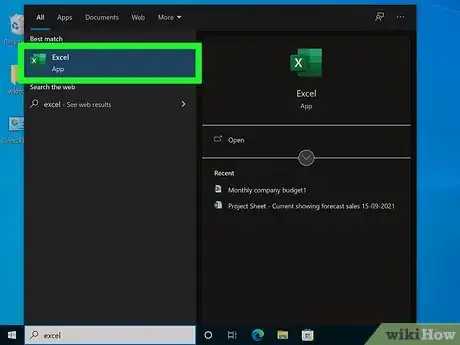
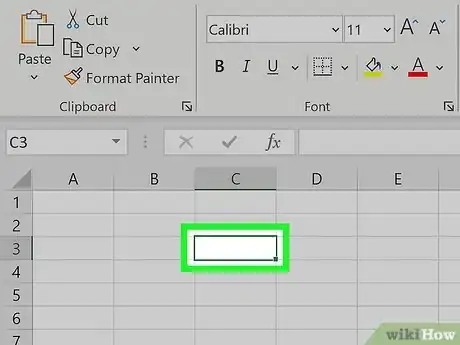
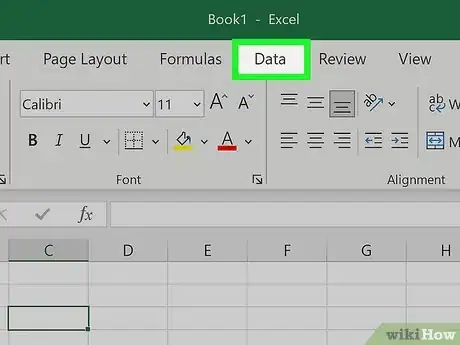
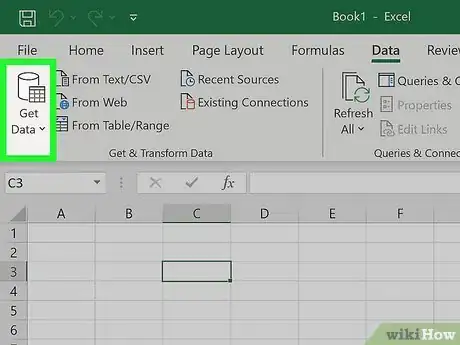
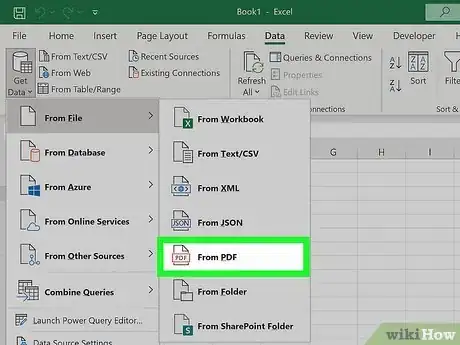
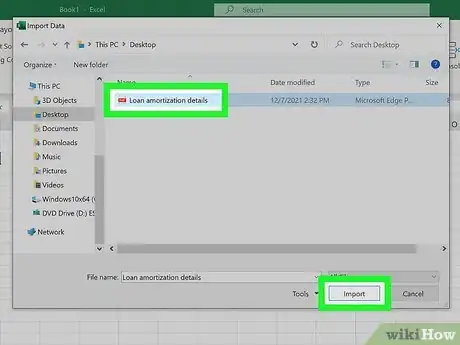
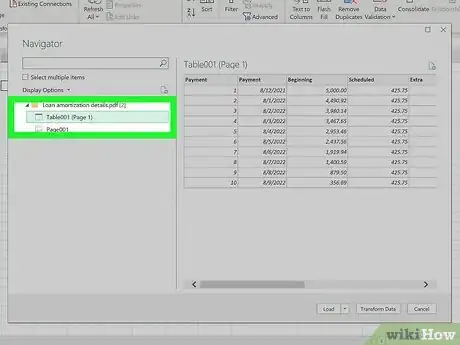
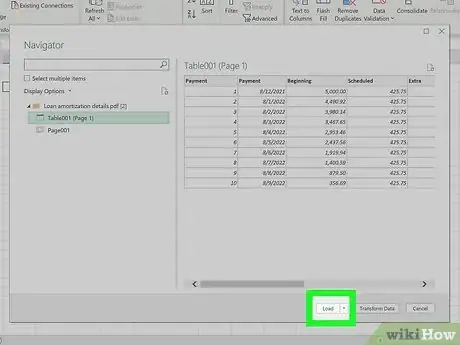


















Il Content Management Team di wikiHow controlla con cura il lavoro dello staff di redattori per assicurarsi che ogni articolo incontri i nostri standard di qualità. Questo articolo è stato visualizzato 7 431 volte